
Mac에서 주식 보기
Mac용 주식 앱을 사용하여 주식 시세, 대화식 차트 및 주요 비즈니스 뉴스를 볼 수 있습니다.
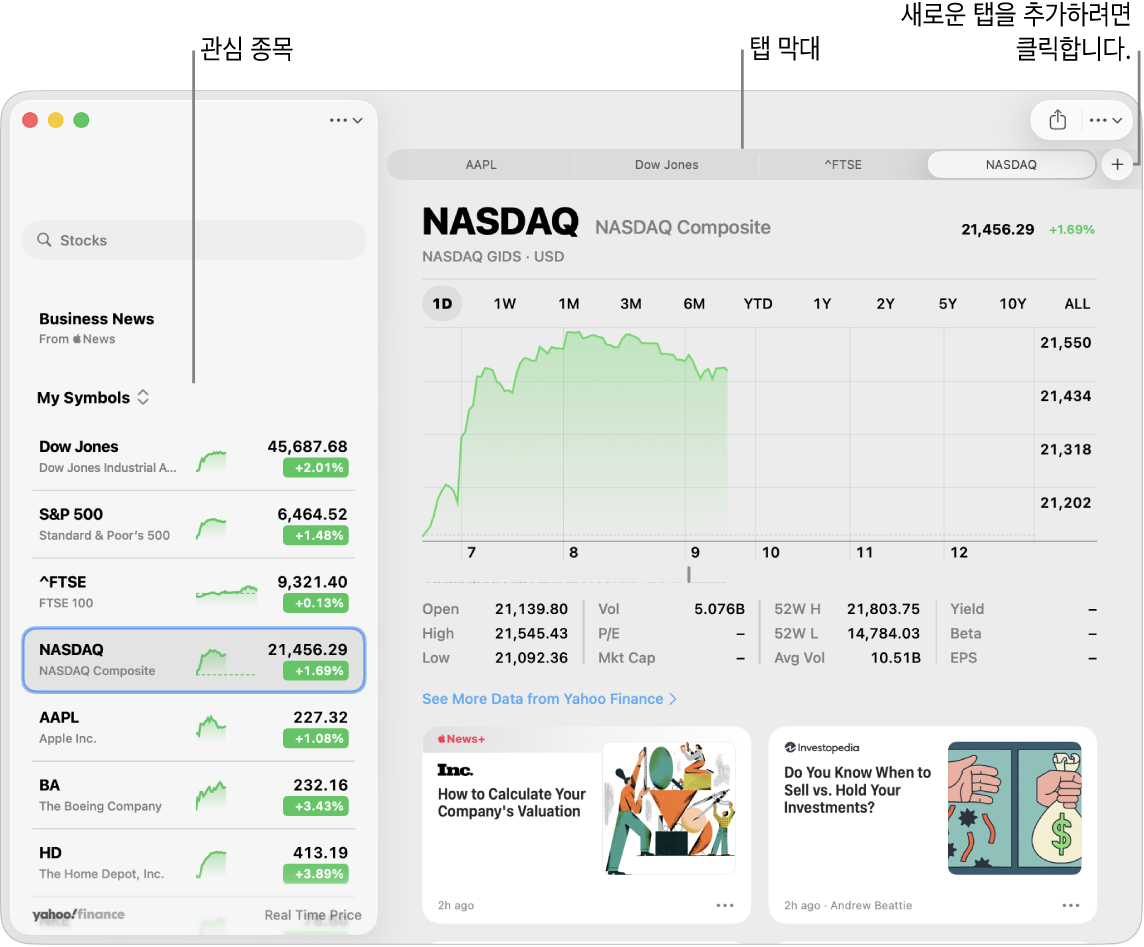
주식 앱 열기
Mac의 Dock에서
 을 클릭하여 Finder 윈도우를 여십시오.
을 클릭하여 Finder 윈도우를 여십시오.Finder 윈도우 사이드바에서 응용 프로그램을 클릭한 다음, 주식 앱
 을 두 번 클릭하십시오.
을 두 번 클릭하십시오.
여러 탭 및 윈도우 사용하기
추가 탭 및 윈도우를 열어 다양한 방식으로 금융 정보를 볼 수 있습니다. 예를 들어, 별도의 윈도우를 사용하여 주식 차트를 나란히 비교하거나 탭을 사용하여 더 많은 뉴스 기사를 간편하게 유지할 수 있습니다.
Mac의 주식 앱
 으로 이동하십시오.
으로 이동하십시오.다음 중 하나를 수행하십시오.
새로운 윈도우 열기: 파일 > 새로운 윈도우를 선택하십시오.
새로운 탭 열기: 파일 > 새로운 탭을 선택하십시오.
새로운 윈도우에서 항목 열기: 종목 코드 표시 또는 뉴스 기사를 Control-클릭한 다음 새로운 윈도우에서 열기를 선택하십시오.
새로운 탭에서 항목 열기: 종목 코드 표시 또는 뉴스 기사를 Control-클릭한 다음 새로운 탭에서 열기를 선택하십시오.
새로운 탭이 활성화된 윈도우에서 열립니다.
주식 위젯 보기
주식 시장을 훑어보려면 알림 센터 또는 Mac 데스크탑의 주식 위젯을 확인하십시오.
주식 시세 및 실적을 추적할 수 있는 두 가지 유형의 주식 위젯이 있습니다. 종목 위젯 및 관심 종목 위젯입니다. 주식 위젯을 사용자화하여 특정 종목 또는 관심 종목을 표시할 수 있으며, 위젯이 관련 뉴스 기사(사용 가능한 경우)를 언제 표시할지 선택할 수 있습니다.
참고: Apple News 및 Apple News+는 특정 국가 또는 지역에서만 사용할 수 있습니다. Apple 지원 문서 Apple 미디어 서비스 사용 가능 여부의 내용을 참조하십시오.
주식 위젯을 추가하는 방법을 알아보려면 위젯 추가 및 사용자화하기를 참조하십시오.
캘린더에 실적 발표일 추가하기
회사 실적 발표가 예정된 날짜 직전에 실적 발표일이 해당 차트 위에 표시됩니다. 캘린더에 해당 이벤트를 추가하면 실적 발표일에 알림을 받을 수 있습니다.
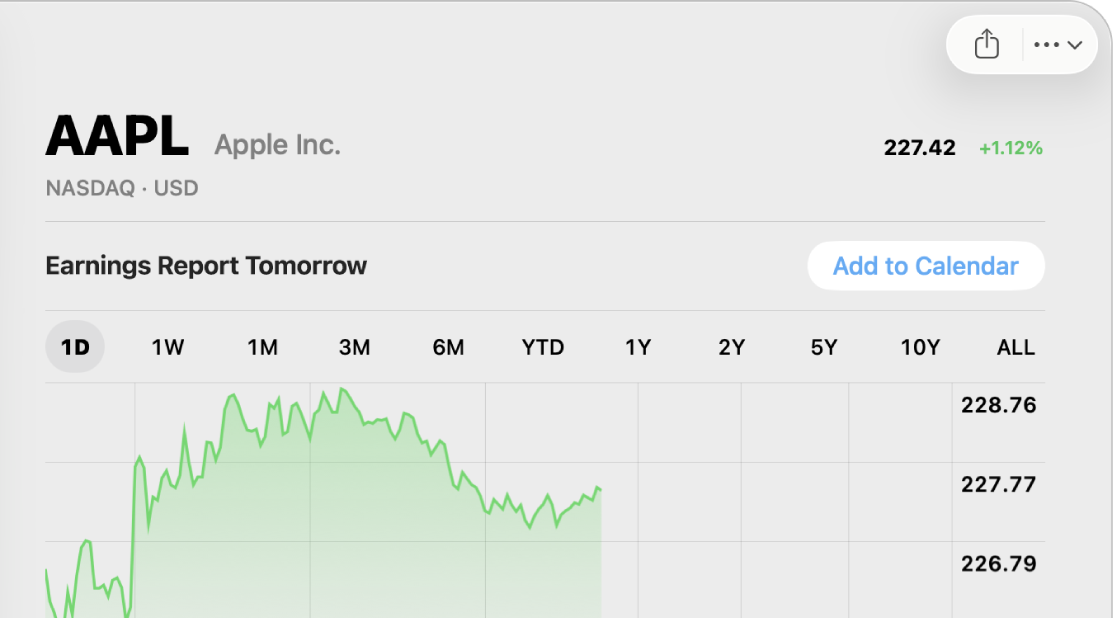
Mac의 주식 앱
 으로 이동하십시오.
으로 이동하십시오.곧 실적 발표가 예정된 회사의 종목 코드 표시를 클릭한 다음, 캘린더에 추가를 클릭하십시오.
캘린더에 추가하라는 메시지가 나타나면 허용을 클릭하십시오.
‘새로운 이벤트’ 대화상자에서 캘린더 팝업 메뉴를 클릭한 다음, 실적 발표일을 추가할 캘린더를 선택하십시오.
 을 클릭하십시오.
을 클릭하십시오.
Siri: “주식 시장은 어때?”와 같이 Siri에게 요청하십시오. Siri를 사용하는 방법 알아보기.